Kürzere Ladezeiten in World of Warcraft? Das geht ganz leicht. Mit nur wenigen Änderungen könnt ihr die Ladezeit drastisch reduzieren.
In World of Warcraft verbringen die meisten von uns viel Zeit. Da ist es nervig, wenn ein signifikanter Teil dieser Zeit dafür draufgeht, sich die verschiedenen Ladebildschirme von Azeroth anzuschauen. Je nach Rechner kann das Einloggen in die Spielwelt gerne mal 15, 20 oder gar 30 Sekunden dauern.
Nerviger wird das noch, wenn man etwa mehrere Portale hintereinander durchschreiten muss, etwa um von Valdrakken nach Sturmwind, dann nach Boralus und von dort nach Nazjatar zu reisen – oder auch nur der nächste Gang zu einer Instanz.
Wir zeigen euch drei Tipps, mit denen ihr eure Ladezeiten im Spiel deutlich reduzieren könnt.
Woher stammen die Tipps? Der YouTuber Bellular hat zusammen mit seinem Team einige Berechnungen durchgeführt und sich angeschaut, welche Einstellungen und Addons dazu führen, dass der Ladebildschirm besonders viel Zeit frisst.
Was hat Bellular herausgefunden? Grundsätzlich sorgen vor allem zwei Faktoren für erhöhte Ladezeiten:
- Das Laden von Interface-Addons für die Benutzeroberfläche.
- Das Laden der Spielwelt mit den Texturen.
Das sind die beiden Stellschrauben, an denen gedreht werden kann.
1. Addons filtern
Der größte Performance-Killer in World of Warcraft sind Interface-Addons. Für viele Spielerinnen und Spieler unverzichtbar, helfen Addons beim Organisieren des Inventars, dem Bezwingen von Bossen, dem Finden von Gruppenmitgliedern oder bescheren ein hübscheres Interface.
Bei jedem Login muss jedes Addon allerdings geladen werden und das addiert einige Sekunden zur Ladezeit.
Die Lösung dafür – so absurd das klingt – ist ein weiteres Addon namens „Simple Addon Manager“. Das Addon könnt ihr zum Beispiel auf Curse Forge herunterladen.
Dieses Addon lässt euch verschiedene Profile erstellen. Dort könnt ihr einstellen, dass bestimmte Addons etwa nur dann geladen werden, wenn ihr sie wirklich braucht. Besonders große Ressourcenfresser wie „WeakAuras“ werdet ihr beim Questen in der offenen Welt kaum benötigen und könnt ihr etwa nur dann aktivieren, wenn ihr euer „Raid-Profil“ ladet.
Legt euch mehrere Profile an und überlegt, welche Addons ihr in welchem Spielbereich wirklich benötigt.
Wenn ihr hier mehrere Addons herausfiltert und euch Profile für verschiedene Inhalte zulegt, könnt ihr die Ladezeiten bereits deutlich reduzieren.
2. Ein Chat-Befehl spart mehrere Sekunden
Während des Ladebildschirms wird, wer hätte es gedacht, vor allem auch die Spielwelt von World of Warcraft geladen. Erst wenn alle Texturen an Ort und Stelle sind, wird der Bildschirm „freigegeben“ und der Ladebildschirm verschwindet. Allerdings könnt ihr eine Einstellung anpassen, sodass WoW nicht zwingend alles bereits geladen haben muss.
Gebt im Chat den folgenden Befehl ein:
/console SET worldPreloadNonCritical 0
Sichtbare Einschränkungen oder Qualitätseinbußen ließen sich bei uns durch Verwendung des Befehls nicht erkennen.
Wenn ihr nun einen neuen Teil der Welt ladet – etwa, weil ihr durch ein Portal reist oder eine Instanz betretet, sollte eure Ladezeit (je nach PC) um 1-3 Sekunden reduziert worden sein. Wenn man bedenkt, wie häufig das im Spiel vorkommt, spart man damit einiges an Zeit.
Solltet ihr die Einstellung wieder auf den Standard setzen wollen, gebt einfach diesen Befehl ein:
/console SET worldPreloadNonCritical 2



3. Grafik-Einstellungen reduzieren
Der letzte Tipp ist recht offensichtlich, sollte aber dennoch angesprochen werden. Denn die Ladezeiten werden natürlich auch davon beeinflusst, wie hoch ihr die Grafik-Qualität des Spiels eingestellt habt. Einige Einstellungen fügen hier gleich mehrere Sekunden der Ladezeit hinzu, während andere kaum nennenswerte Unterschiede bringen.
Den größten „Schaden“ richtet hierbei die Einstellung „Sichtweite“ an. Geht dazu auf „Optionen → Grafik → Grafikqualität (Basis)“ und findet den Regler für die Sichtweite. Bereits eine Reduktion von 10 auf 9 kann eine Ersparnis von gut 2 Sekunden Ladezeit mit sich bringen. Wenn ihr den Wert auf 5 oder niedriger verringert, könnt ihr nochmal 1-2 Sekunden herausholen.
Beachtet dabei natürlich, dass World of Warcraft mit abnehmenden Grafik-Einstellungen zunehmend „hässlicher“ wird. Hier gilt es, eine Balance zwischen hübscher Grafik und angenehmen Ladezeiten zu finden. Wer immer die bestmögliche Grafik haben will, kann hier allerdings nur wenig einsparen.
Welche Erfolge habt ihr mit diesen Einstellungen bei euch und wie hat sich eure Ladezeit verändert?
Die kürzeren Ladezeiten helfen euch auf jeden Fall beim Farmen – denn ihr braucht bald viel Gold.



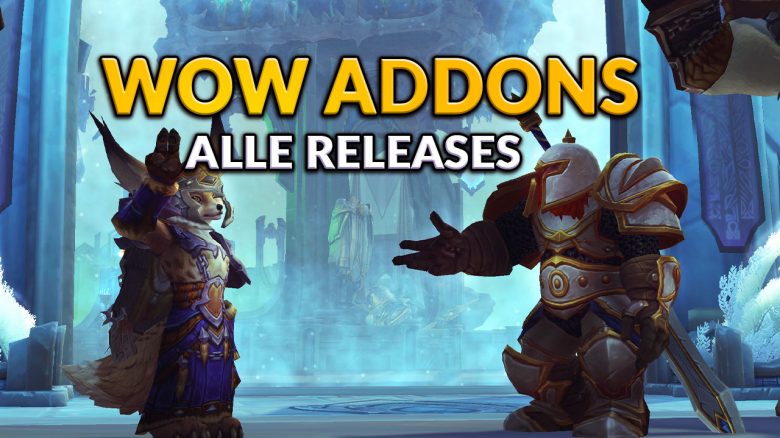

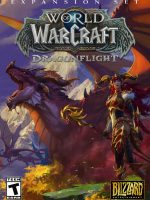
Bitte lies unsere Kommentar-Regeln, bevor Du einen Kommentar verfasst.